通常、Windows Defender の機能の調整は簡単ではないのですが、本ソフトを利用することで GUI を利用して、ふるまいの監視、自動サンプル提出、ダウンロードファイルの自動スキャンなど様々な項目に対して調整を行うことができます。
DEFAULT / HIGH / INTERACTIVE / MAX のプリセットから保護レベルを選択することも可能です。
Windows Defender の設定をより厳格に設定したい、不要なスキャンなどを停止したいなどの場合に活用できます。
ConfigureDefender の使い方
ダウンロード と インストール
- こちらへアクセスしてダウンロードします。
- ダウンロードした ConfigureDefender.exe から起動します。
※ 本ソフトはインストール不要で利用できます。
使い方
利用前の注意点
本ソフトでは PROTECTION LEVELS 解説する保護レベルのボタンをクリックするだけで Windows Defender の設定を変更します。「DEFAULT」ボタンをクリックしても本ソフトが規定するデフォルト設定になるだけで、現在のお使いの状態の設定には戻りません。
基本的には「DEFAULT」ボタンをクリックして設定される状態が標準の状態ということとなりますが、厳密に現在のお使いの状態に戻したくなる場合に備えて、あらかじめ以下のようにキャプチャーを取得しておくと見比べながら設定を戻すことが可能です。
※ もしくはシステムの復元ポイントを作成しておくと安心です。
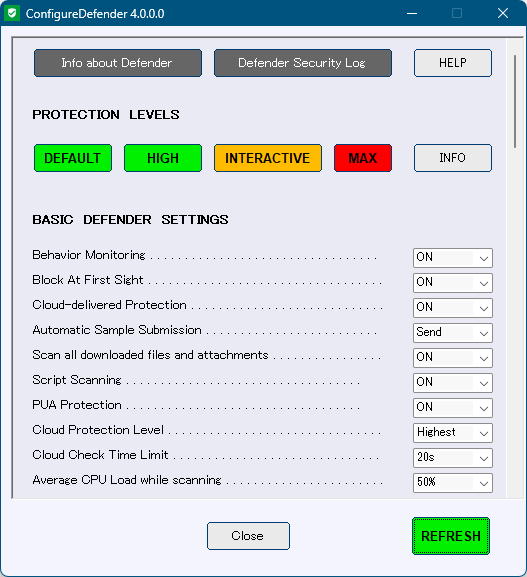
ConfigureDefender - メイン画面
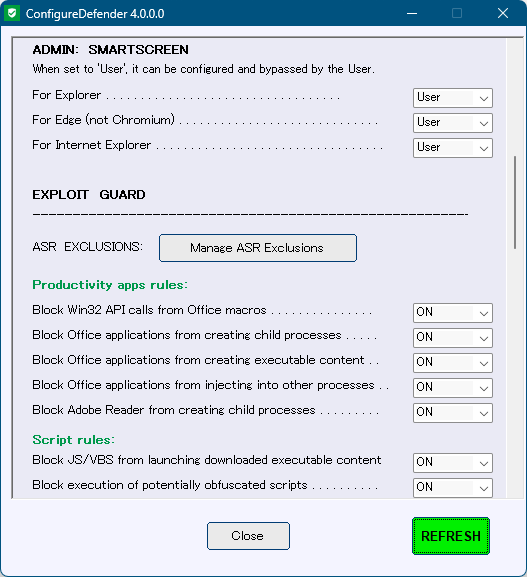
ADMIN:SMARTSCREEN、EXPLOIT GUARD 項目
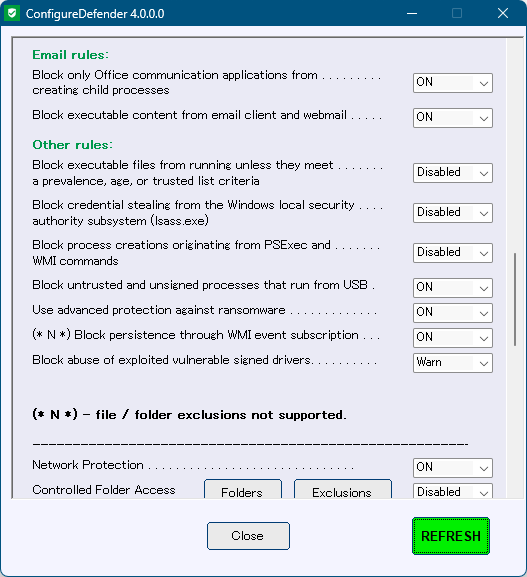
EXPLOIT GUARD、ADMIN: HIDE SECURITY CENTER 項目
プリセットから保護レベルを選択する
本ソフトを起動すると、メイン画面が表示されます。PROTECTION LEVELS(保護レベル)
次の中から保護レベルをクリックしてプリセットを利用できます。- DEFAULT(デフォルト)
Microsoft Defender のデフォルト設定。
これは、Windows システムのインストール時に自動的に適用されます。
基本的なウイルス対策保護を提供し、設定を Windows のデフォルトにすばやく戻すために使用できます。
「DEFAULT」選択時
- HIGH(ハイ)
ネットワーク保護やほとんどの ASR ルールなどの多くのエクスプロイトガード機能を有効にする拡張構成。
誤検知を回避するために、3つの ASR ルールと Controlled Folder Access ランサムウェア保護が無効になっています。
これは、ほとんどのユーザーに適切であり、セキュリティが大幅に向上する推奨構成です。
「HIGH」選択時
- INTERACTIVE(インタラクティブ)
「HIGH」保護レベルに似ていますが、すべての ASR ルールがアクティブ化され、可能であれば「Warn(警告)」に設定されます。 「HIGH」保護レベルで無効になっている一部のルールがアクティブ化されるようになったため、保護が強化されますが、誤検知アラームがさらに生成される可能性があります。「警告」設定を使用すると、疑わしいファイルのブロックを簡単に解除でき、とにかく実行できるため、この設定は子供やカジュアルユーザーにはお勧めしません。
「INTERACTIVE」選択時
- MAX(マックス)
最も安全な保護レベル。
これにより、すべての高度な Defender 機能が有効になり、Windows セキュリティセンターが非表示になります。
設定の変更は、ConfigureDefender ユーザーインターフェイスでのみ行うことができます。
「MAX」保護レベルは、子供やカジュアルユーザーを保護することを目的としていますが、保護を最大化するために(いくつかの変更を加えて)使用することもできます。
この保護レベルは通常、「HIGH」保護レベルと比較してより多くの誤検知を生成し、移動ユーザーの知識またはスキルが必要になる場合があります。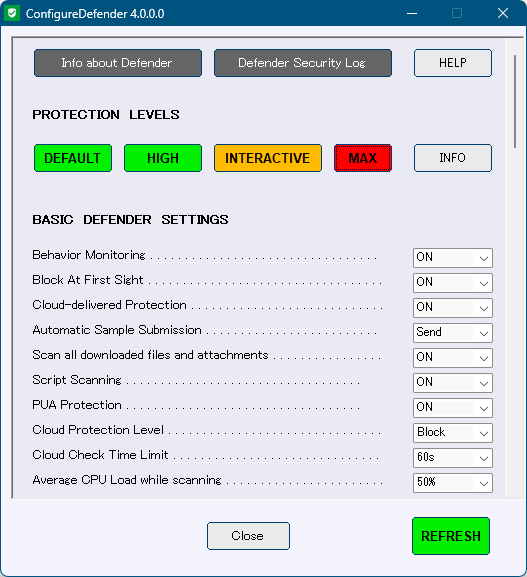
「MAX」選択時
個別の項目を選択する
BASIC DEFENDER SETTINGS(基本ディフェンダー設定)
次の項目のオン/オフなどを選択、設定します。- Behavior Monitoring … 行動監視
- Block At First Sight … 一目でブロック
- Cloud-delivered Protection … クラウドが提供する保護
- Automatic Sample Submission … サンプル提出
- Scan all downloaded files and attachments … ダウンロードしたすべてのファイルと添付ファイルをスキャンする
- Script Scanning … スクリプトスキャン
- PUA Protection … PUA 保護
- Cloud Protection Level … クラウド保護レベル
- Clud Check Time Limit … クラッドチェックの時間制限
- Average CPU Load while scanning … スキャン中の平均 CPU 負荷
SMARTSCREEN(スマートスクリーン)
各項目について Warn(警告) / Block(禁止) / Disabled(無効) / User(ユーザー)から選択します。User を設定すると、ユーザーによって選択、設定できます。
- For Explorer
- For Edge (not Chromium)
- For Internet Explorer
EXPLOIT GUARD(エクスプロイト ガード)
次の項目を ON / Disabled(無効) / Audit(監査)から選択します。Productivity apps rules(生産性アプリのルール)
- Block Win 32 API calls from Office macros
Office マクロからの Win32 API 呼び出しをブロックする - Block Office applications from creating child processes
オフィスアプリケーションによる子プロセスを作成できないようにする - Block Office applications from creating executable content
オフィスアプリケーションが実行可能なコンテンツを作成できないようにする - Block Office applications from injecting into other processes
オフィスアプリケーションが他のプロセスに挿入できないようにする - Block Adobe Reader from creating child processes
Adobe Reader による子プロセスの作成をブロックする
Script rules(スクリプト ルール)
- Block JS/VBS from launching downloaded executable content
JS/VBS がダウンロードされた実行可能コンテンツを起動しないようにブロックする - Block execution of potentially obfuscated scripts
難読化されている可能性のあるスクリプトの実行をブロックする
Email rules(メール ルール)
- Block only Office communication applications from creating child processes
子プロセスの作成からオフィス通信アプリケーションのみをブロックする - Block executable content from email client and webmail
メールクライアントとウェブメールから実行可能なコンテンツをブロックする
Other rules(その他のルール)
- Block executable files from running unless they meet a prevalence, age, or trusted list criteria
実行可能ファイルが有病率、年齢、または信頼できるリストの基準を満たさない限り、実行可能ファイルをブロックする - Block Credential strealing from the Windows local security authority subsystem (lsass.exe)
Windows ローカルセキュリティ機関サブシステム(lsass.exe)から資格情報の取得をブロックする - Block process creations originating from PSExec and WMI commands
PSExec および WMI コマンドからのプロセス作成をブロックする - Block untrusted and unsigned processes that run from USB
USBから実行される信頼されておらず署名されていないプロセスをブロックする - Use advanced protection against ransomware
ランサムウェアに対する高度な保護を使用する - **** Block persistence through WMI event subscription
WMI イベントサブスクリプションを介して永続性をブロックする - Block abuse of exploited vulnerable signed drivers
悪用された脆弱な署名付きドライバーの悪用をブロックする
- file / folder exclusions not(ファイル/フォルダーは除外されません)
次の項目を ON / Disabled(無効) / Audit(監査)から選択します。- Network Protection … ネットワーク保護
- Controlled Folder Access … フォルダーアクセスの制御
※ 「Folder」ボタンをクリックして保護フォルダー、「Exclusions」ボタンをクリックして許可フォルダーを指定できます。
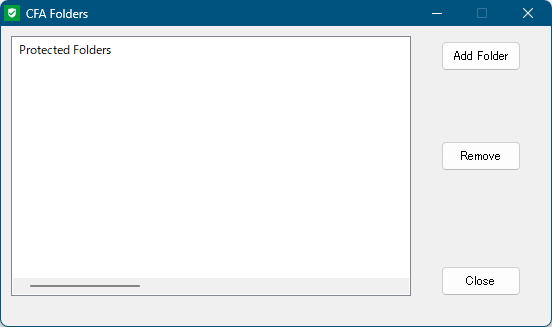
保護フォルダーの選択
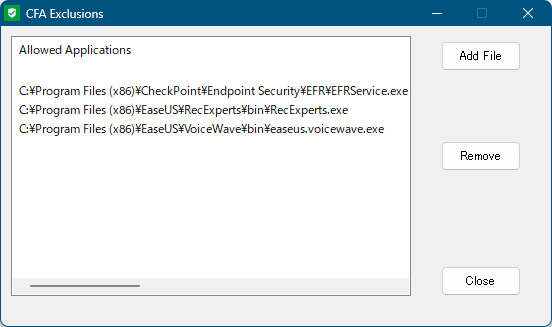
除外フォルダーの選択
HIDE SECURITY CENTER(セキュリティセンターを非表示にする)
Visible(表示) / Hidden(非表示) から選択します。更新履歴
※ 機械翻訳で日本語にしています。
Version 4.0.0.1 (2024/06/27)
- 新しい証明書 (2024 年 7 月)。
- Windows ハイブリッド強化で動作するようにコードを調整しました。
Version 4.0.0.0 (2023/12/24)
- マウスホイールスクロールを追加しました。
Version 3.1.1.1 (2023/07/12)
- 2023 年 7 月の新しい証明書 - 機能の変更はありません。
※ 本ソフトは owl 様 のご推薦により掲載させていただきました。(掲載日:2020年05月18日)

